- ბევრმა მომხმარებელმა შეაფასა After Effects დაუზუსტებელი ნახაზის შეცდომა და ამ სტატიაში ჩვენ გაჩვენებთ, თუ როგორ უნდა გამოსწორდეს ეს.
- ამ შეცდომის გამოჩენის თავიდან ასაცილებლად შეიძლება დაგჭირდეთ თქვენი ყველა დანამატის განახლება.
- რამდენიმე შემთხვევაში, დანამატების სათითაოდ ამოღებამ ასევე შეიძლება ამ საკითხის მოგვარება.
- გაფრთხილების გამოსასწორებლად: Big Sur- ზე ნახაზის დაუზუსტებელი შეცდომა, Adobe გირჩევთ განაახლოთ After Effects უახლესი ვერსიით.

ბევრი შეცდომა და საკითხი გამოწვეულია გადატვირთული სისტემით. გაასუფთავებს და ოპტიმიზირებს თქვენს სისტემას. ჩამოტვირთეთ ახლავე და გააუმჯობესეთ თქვენი Mac OS მხოლოდ სამი მარტივი ნაბიჯით:
- ჩამოტვირთეთ და დააინსტალირეთ სარეცხი მანქანა X9.
- დაელოდეთ მას, რომ დაიწყოს ავტომატური სკანირება, რომ იპოვოთ Mac OS პრობლემები.
- დააჭირეთ სუფთა თავი დაეღწია ყველა შესაძლო უბედურებას.
- სარეცხი მანქანა X9 გადმოწერილია ავტორი: 0 მკითხველი ამ თვეში.
After Effects საოცარი პროგრამაა ვიდეოს რედაქტირებისთვის, მაგრამ ზოგიერთმა მომხმარებელმა განაცხადა დაუზუსტებელი ნახაზი შეცდომა After Effects– ზე მათ Mac– ზე.
ეს საკითხი შეიძლება იყოს პრობლემური და ის ხელს შეუშლის პროგრამის მუშაობას, მაგრამ ამ სტატიაში ჩვენ გვაქვს რამდენიმე გამოსავალი, რომლებიც ნამდვილად დაგეხმარებათ ამ შეცდომის დაფიქსირებაში.
როგორ შემიძლია დავაფიქსირო ნახაზის დაუზუსტებელი შეცდომა After Effects– ზე?
1. განაახლეთ ეფექტების შემდეგ

დაუზუსტებელი ნახაზი შეცდომა დაფიქსირდა Mac- ებზე Big Sur– ის გაშვების შესახებ და Adobe– ის პერსონალის თანახმად, ამ პრობლემის მოგვარებას უბრალოდ შეძლებთ After Effects– ის უახლესი ვერსიით განახლებით.
Big Sur განახლებამ შეცვალა ან წაშალა ოპერაციული სისტემის მრავალი კომპონენტი და ამიტომაა, რომ ბევრი მომხმარებელი იღებს ამ შეცდომას. ამასთან, შეგიძლიათ ჩამოტვირთოთ უახლესი ვერსია ქვემოთ მოცემული ბმულიდან და გამოიყენოთ იგი შეცდომის გამოსასწორებლად.

Ეფექტების შემდეგ
Adobe After Effects არის მსოფლიოში საუკეთესო ვიდეო პოსტ-წარმოების პროგრამა, და ის ნომერ პირველი არჩევანია ვიდეოს დამზადების პროფესიონალებისთვის.
2. დანამატების განახლება

- შეამოწმეთ თქვენი After Effects დანამატები.
- თუ რაიმე დანამატი მოძველებულია, დარწმუნდით, რომ განაახლეთ ისინი.
ბევრმა მომხმარებელმა განაცხადა, რომ მათი დანამატების განახლება დაეხმარა პრობლემის მოგვარებაში დაუზუსტებელი ნახაზი შეცდომა After Effects- ში, ამიტომ გირჩევთ სცადოთ ეს.
3. წაშალეთ მოდულების დირექტორიები

- გადადით შემდეგ გზაზე:
/ ბიბლიოთეკა / აპლიკაციების მხარდაჭერა / Adobe / Common / დანამატები / 7.0 / MediaCore - წაშალეთ მოდულების საქაღალდეები სათითაოდ და ყოველი ამოღებული დანამატის შემდეგ შეეცადეთ დაიწყოთ After Effects.
ეს არის მარტივი გამოსავალი, მაგრამ იმუშავებს, თუ მიიღებთ გაფრთხილება: დაუზუსტებელი ნახაზი შეცდომა Big Sur- ზე.
4. აღადგინეთ თქვენი Mac დროის აპარატიდან
- გადატვირთეთ Mac და გააჩერეთ ბრძანება + რ გასაღებები.
- მას შემდეგ რაც დაინახავთ Apple ლოგოს ან დატრიალებულ გლობუსს, გაათავისუფლეთ კლავიშები.
- აირჩიეთ აღდგენა დროის მანქანის სარეზერვო ასლის შექმნისგან და დააჭირეთ ღილაკს გაგრძელება.
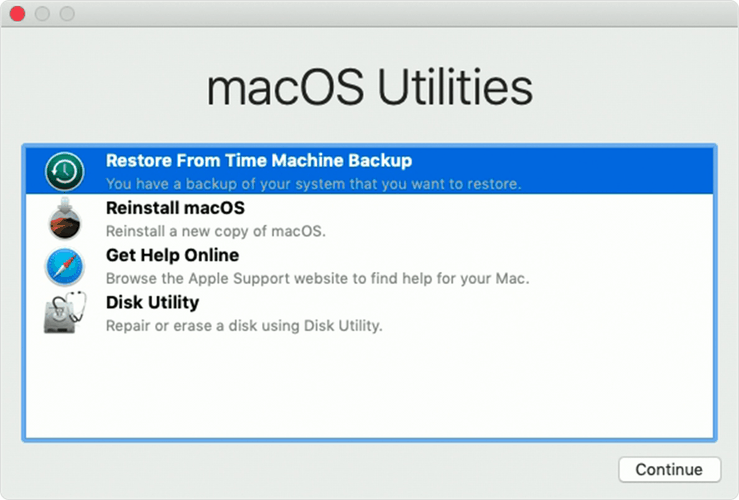
- ახლა აირჩიეთ სასურველი Time Machine სარეზერვო ასლი და დააჭირეთ ღილაკს გაგრძელება.
რამდენიმე მომხმარებელმა განაცხადა, რომ ეს მეთოდი დაეხმარა მათ გამოსწორებაში დაუზუსტებელი ნახაზი Adobe After Effects შეცდომა Mac– ზე, ასე რომ შეეცადეთ სცადოთ, თუ სხვა გამოსავალი არ გამოგადგებათ.
Adobe After Effects დაუზუსტებელი ნახაზი შეცდომა, როგორც წესი, ხდება Mac- ზე Big Sur- ის განახლების შემდეგ, ასე რომ, განახორციელეთ პროგრამა და დანამატები განახლებული ამ შეცდომის გამოსასწორებლად.

კვლავ გაქვთ პრობლემები Mac OS– თან?
შეასწორეთ ისინი ამ ინსტრუმენტის საშუალებით:
- ჩამოტვირთეთ და დააინსტალირეთ სარეცხი მანქანა X9 ოფიციალური ვებ – გვერდიდან
- დაელოდეთ ავტომატური სკანირებას და შეამჩნევთ პრობლემებს.
- დააჭირეთ სუფთა დაიწყოს თქვენი Mac OS– ის ოპტიმიზაცია უკეთესი გამოცდილების მისაღებად.
Restoro გადმოწერილია 0 მკითხველი ამ თვეში.


![შესწორება: Adobe After Effects არ იყენებს GPU-ს კომპიუტერზე [5 გზა]](/f/07603ed14d25043b8049e69a98ea2c12.png?width=300&height=460)